【原创】从 Windows 官网下载和安装最新的 Windows 10
买来的电脑(特指 PC)通常都装了厂商内置的软件,这些软件一定以及肯定会收集你的个人信息,不管你同意不同意。别问我怎么知道的!
因此,刚买的电脑最好自己安装一个全新的操作系统。可是,如果你要是从网上去下载各种 GHost 版本或者别人指代的 ISO 镜像,里面出现捆绑软件的几率是 99.99%。
那么,我们最好是给电脑安装一个 Windows 官方的纯净的 Windows 10 系统,怎么安装呢?
一、下载 Windows 镜像
如果你正在使用的是 Windows 系统,下载方式如下:
1、下载一个 Windows 下载器
Windows 现在不提供直接的 Windows 10 的 ISO 镜像下载链接,但它提供一个 Windows 工具软件,可以用它来更新/下载 Windows 系统
https://www.microsoft.com/zh-cn/software-download/windows10ISO
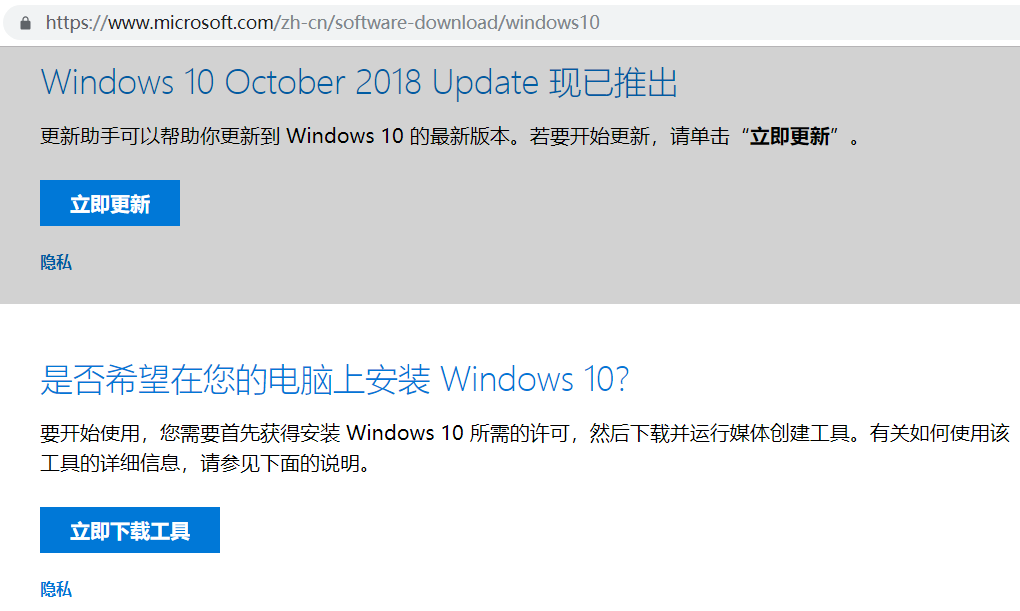
点击 "立即下载工具" 下载 Windows 下载器,下载一个类似如下所示的下载器客户端

下载完成后,点击上面的文件,弹出如下的 "Windows 10 安装程序" 窗口,点击 "接受"
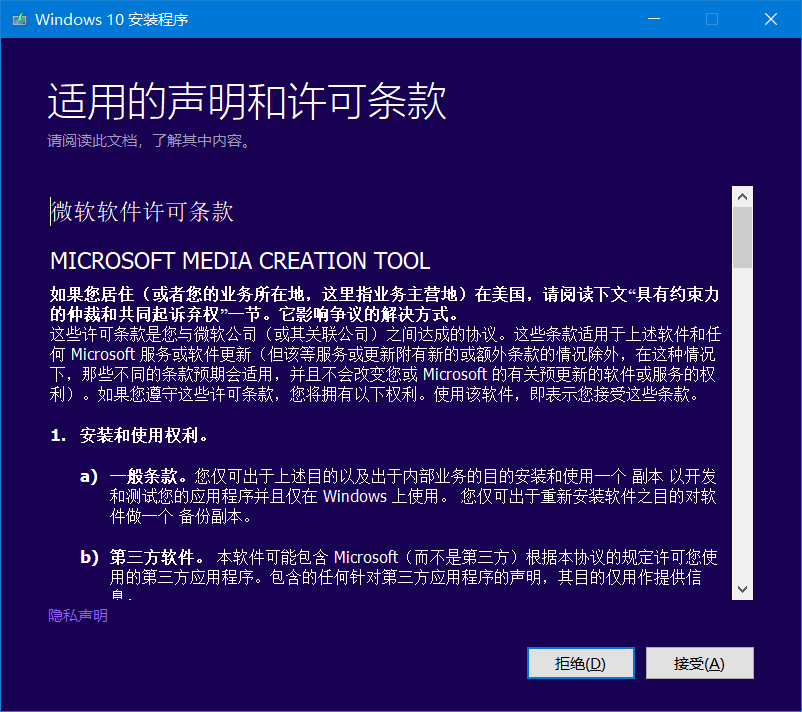
如下窗口等待准备一会儿
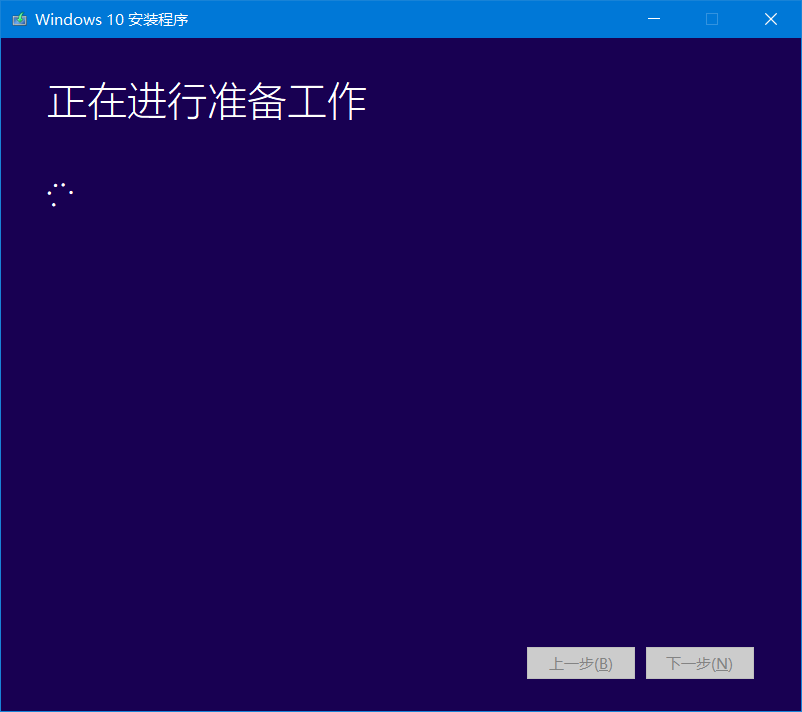
选择 "为另一台电脑创建安装介质(U 盘、DVD 或 ISO 文件)" -> 点击 "下一步"
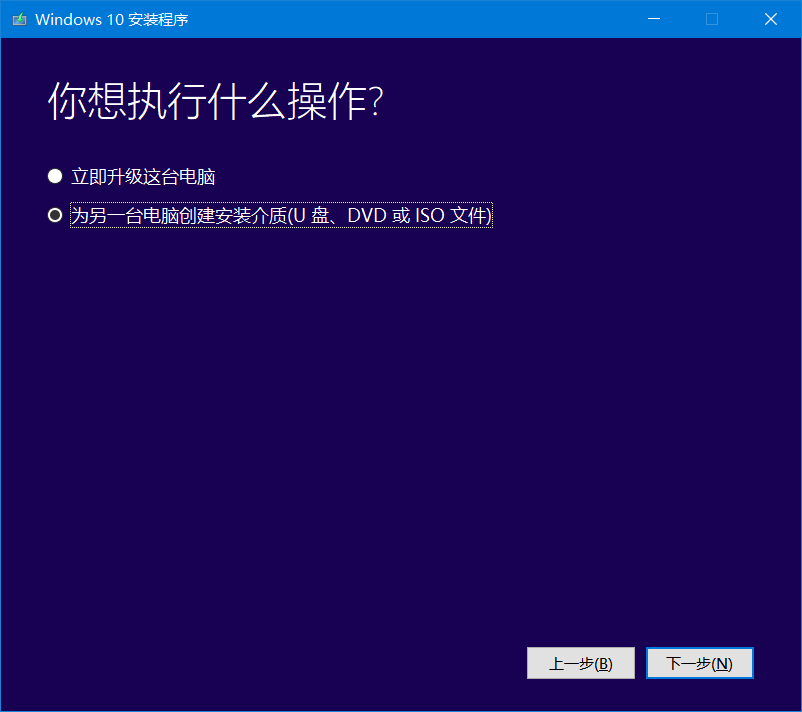
"选择语言、体系结构和版本",按照默认选择即可(如果有语言/版本的特定需求,可以去掉下方的 "对这台电脑使用使用",可以选择语言,版本【Windows 10 (包括专业版/Home 版/教育版)、Windows 10 Home 版】,体系结构可选为 【64 位(x64)、32 位(x86)、两者】)-> 点击 "下一步"
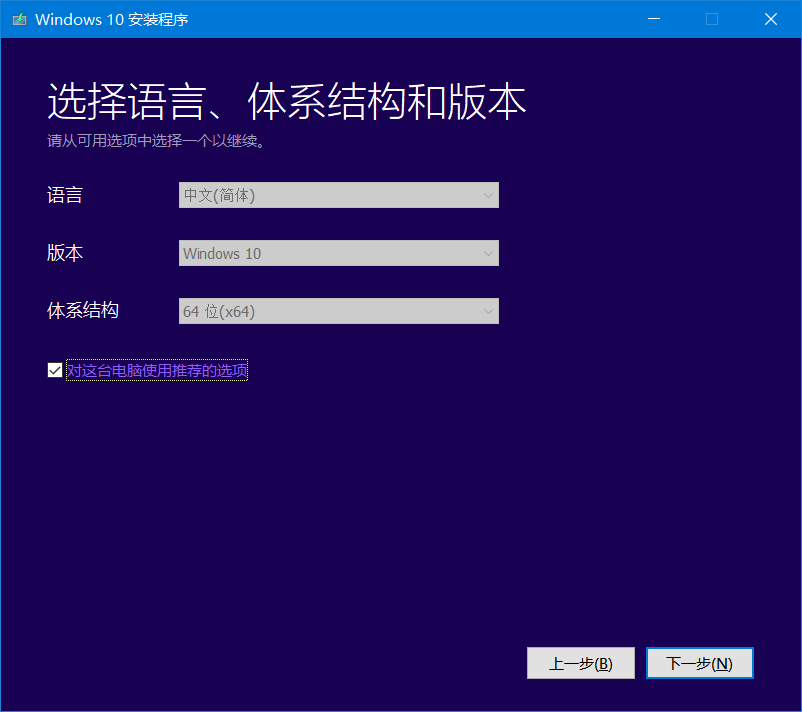
选择 "ISO 文件" -> 点击 "下一步" -> 在弹出的窗口中选择一个 ISO 文件的保存路径 -> 可以在下方更改 ISO 文件的名称 【默认是 Windows.iso】-> 点击 "保存"
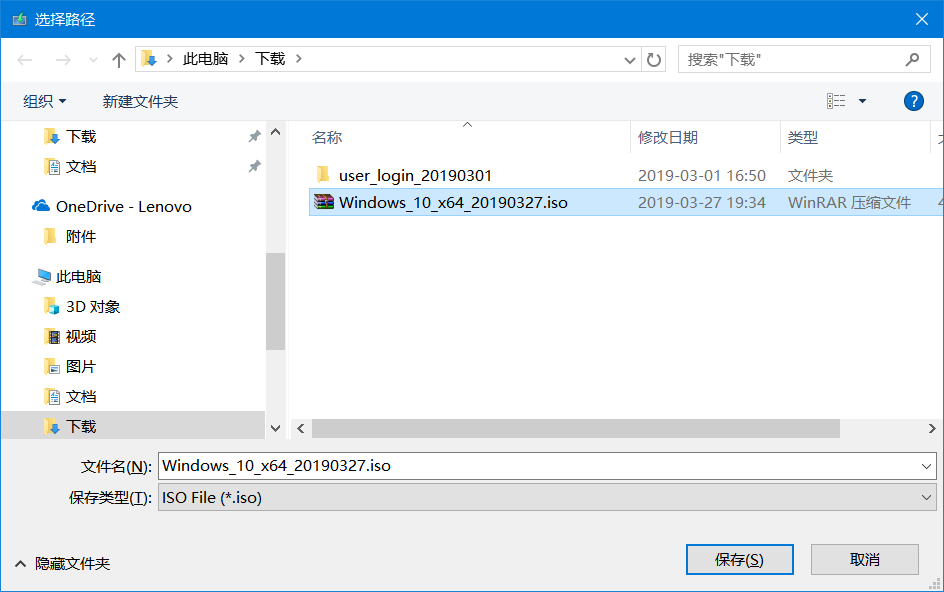
等待下载
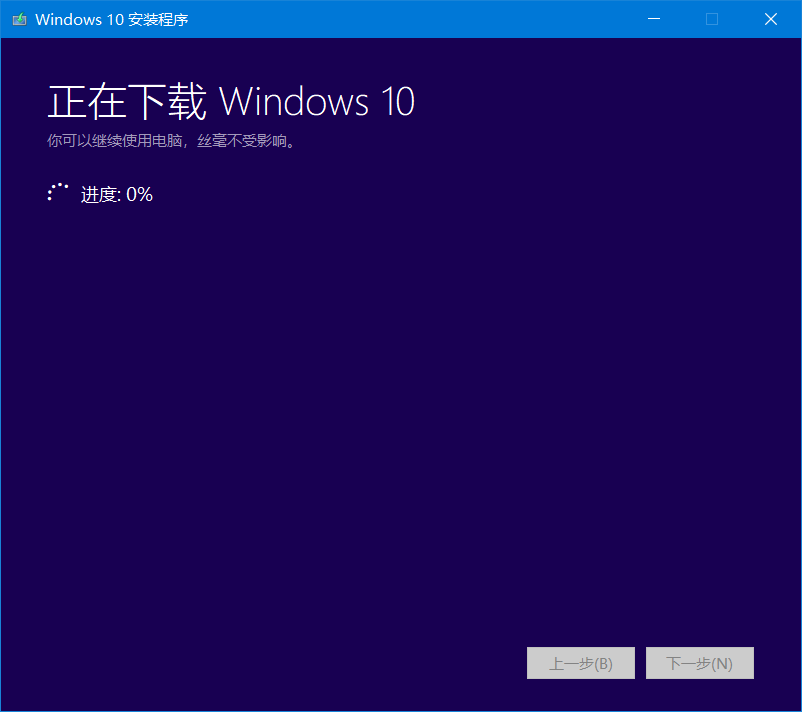
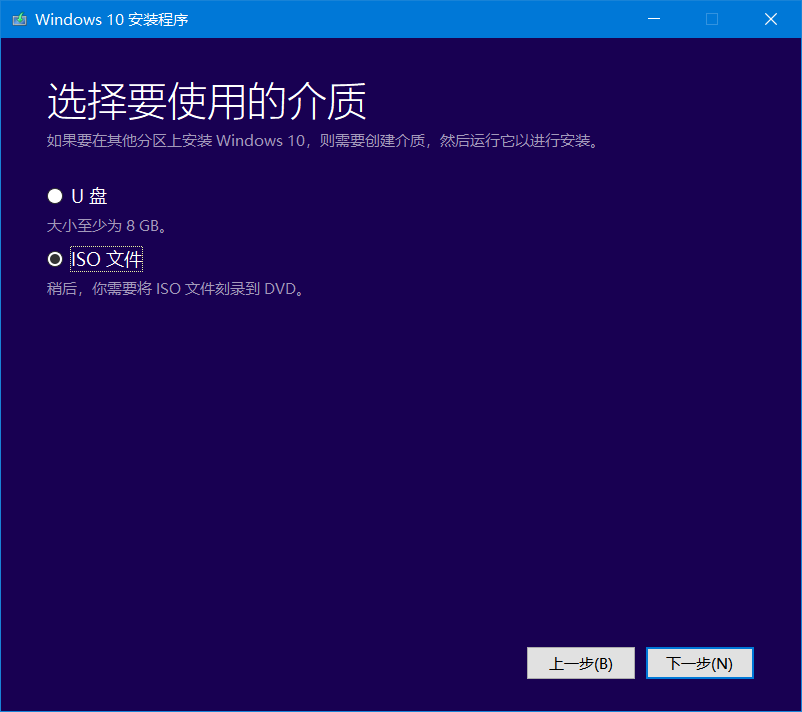
点击 "完成" 即可结束 ISO 文件的下载
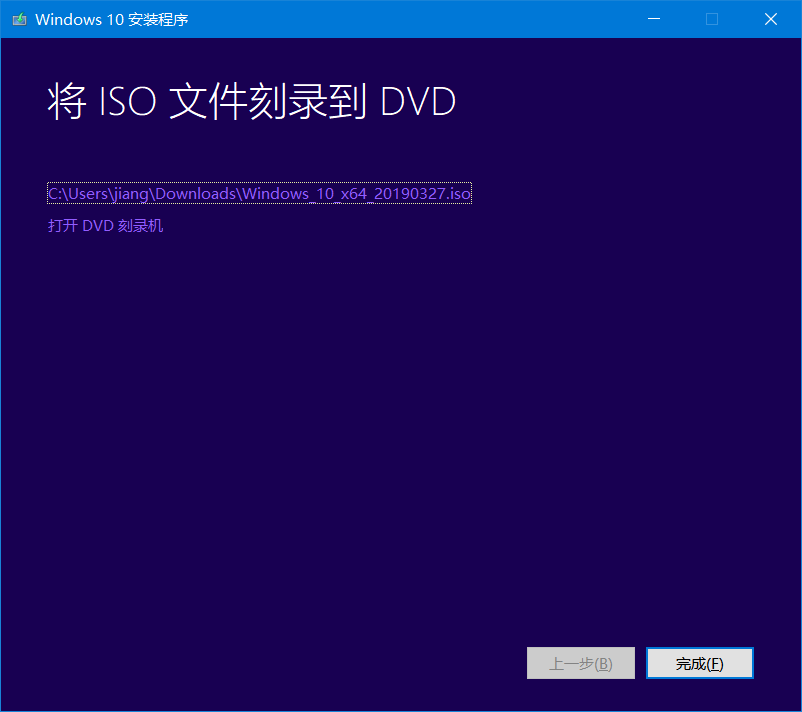
如果你正在使用的是非 Windows 系统,例如 MacOS,下载方式如下:
选择 Windows 10 点击确认
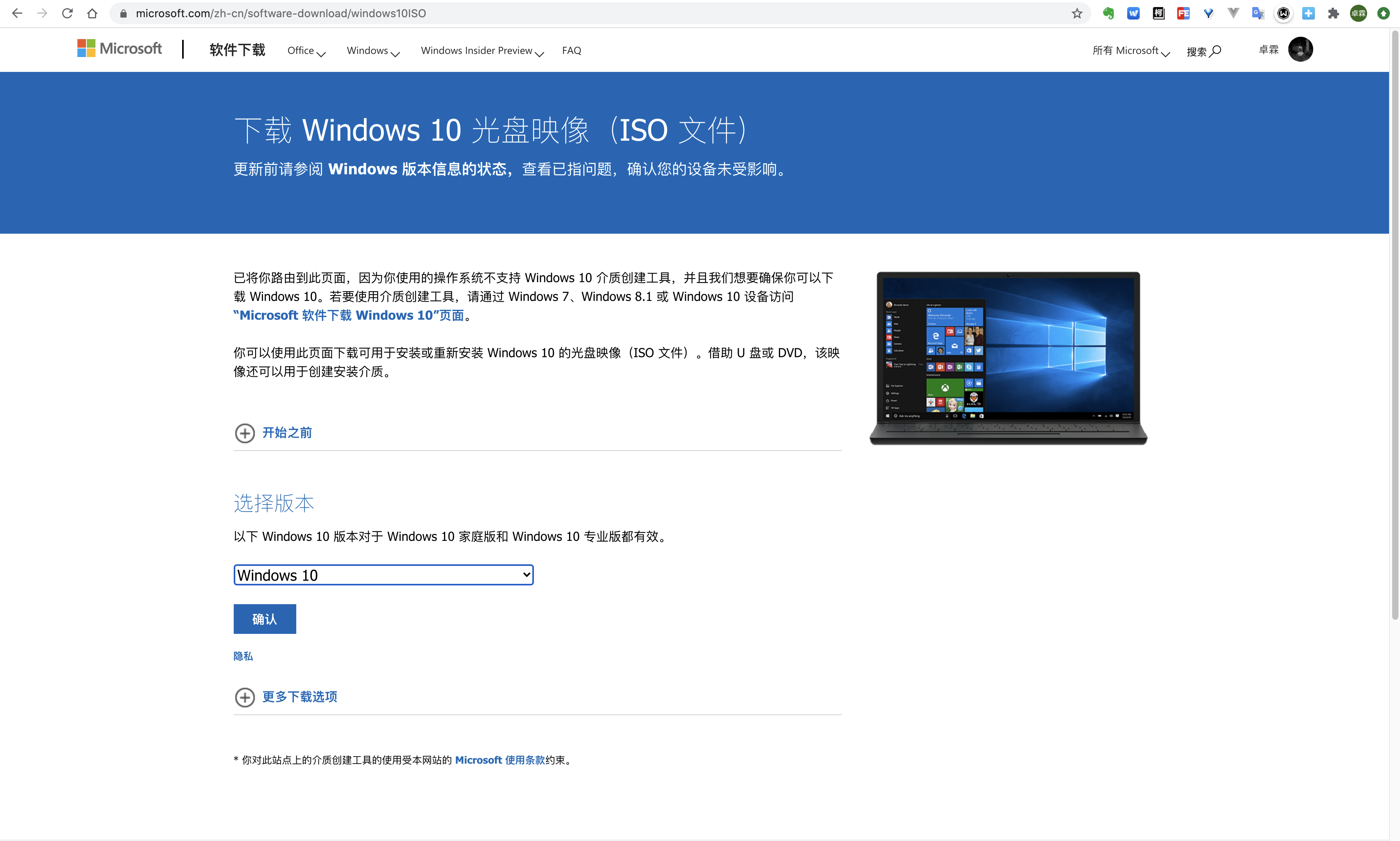
再选择 "简体中文" 点击确认
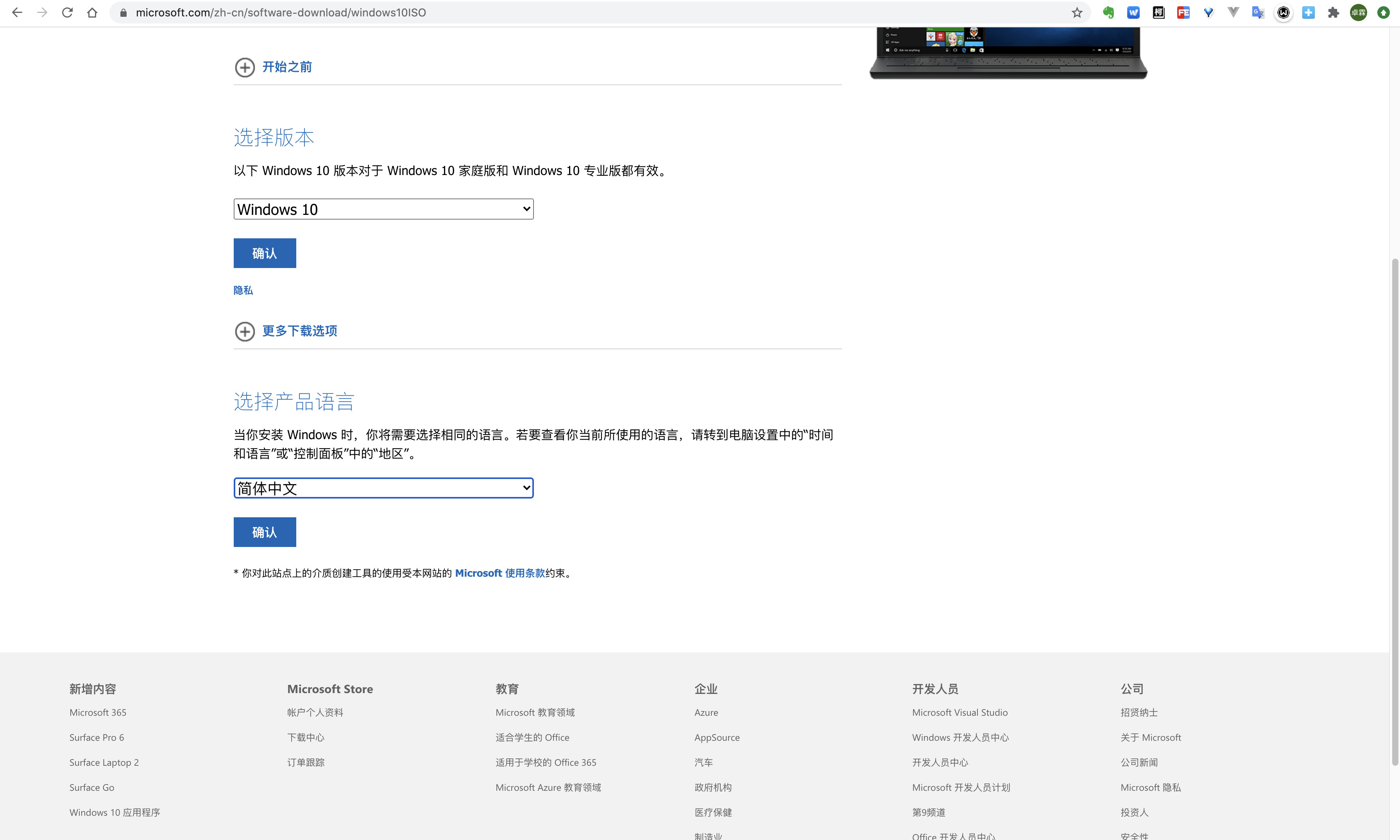
选择 32-bit 或者 64-bit 即可下载最新的 Windows 10 系统的镜像文件
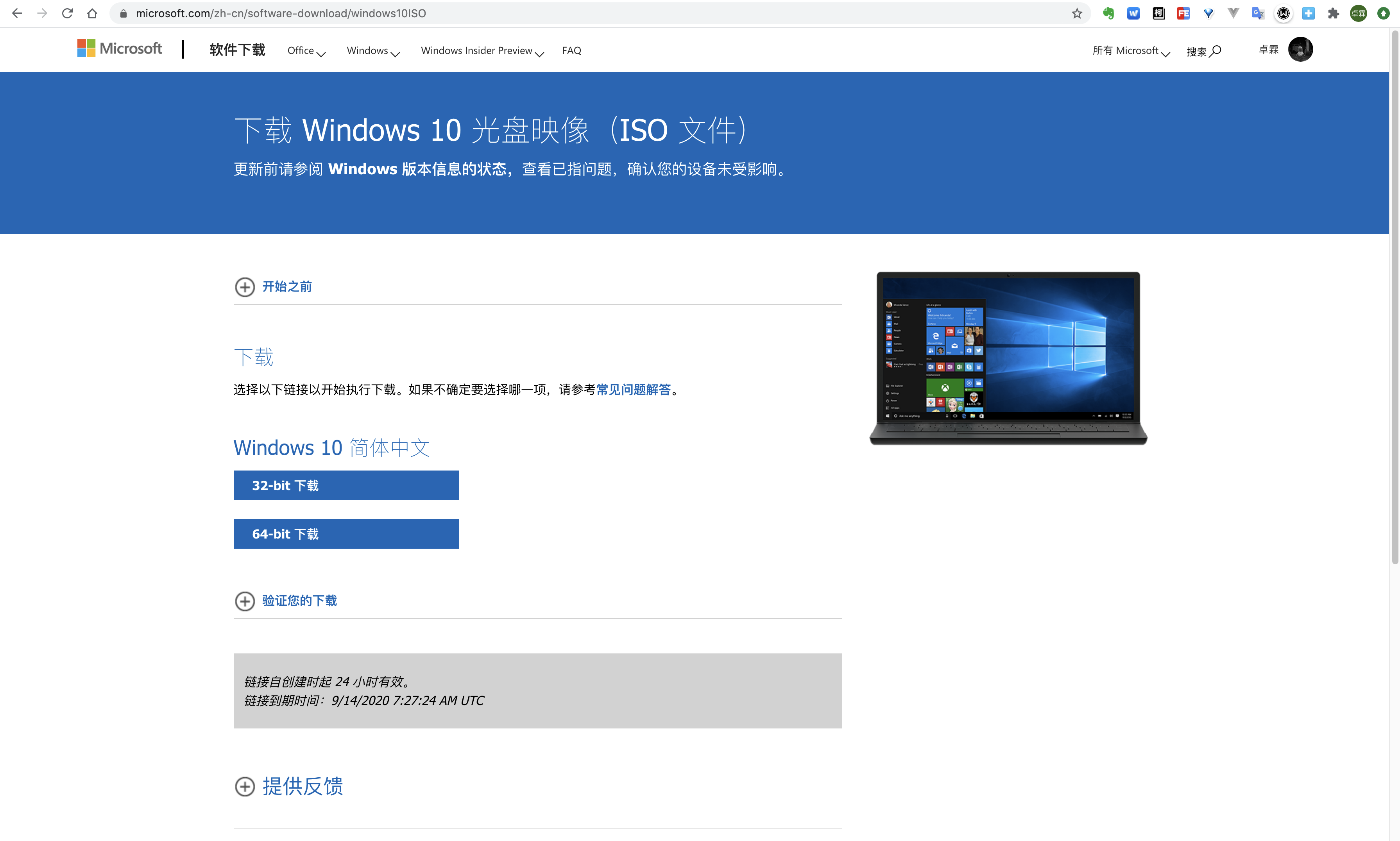
二、安装
安装 Windows 操作系统有多种方式,其中一种最方便的就是不关闭当前系统直接安装。
找到我们下载的 ISO 文件并双击打开(请确保系统中有 WinRAR/7zip 此类软件)
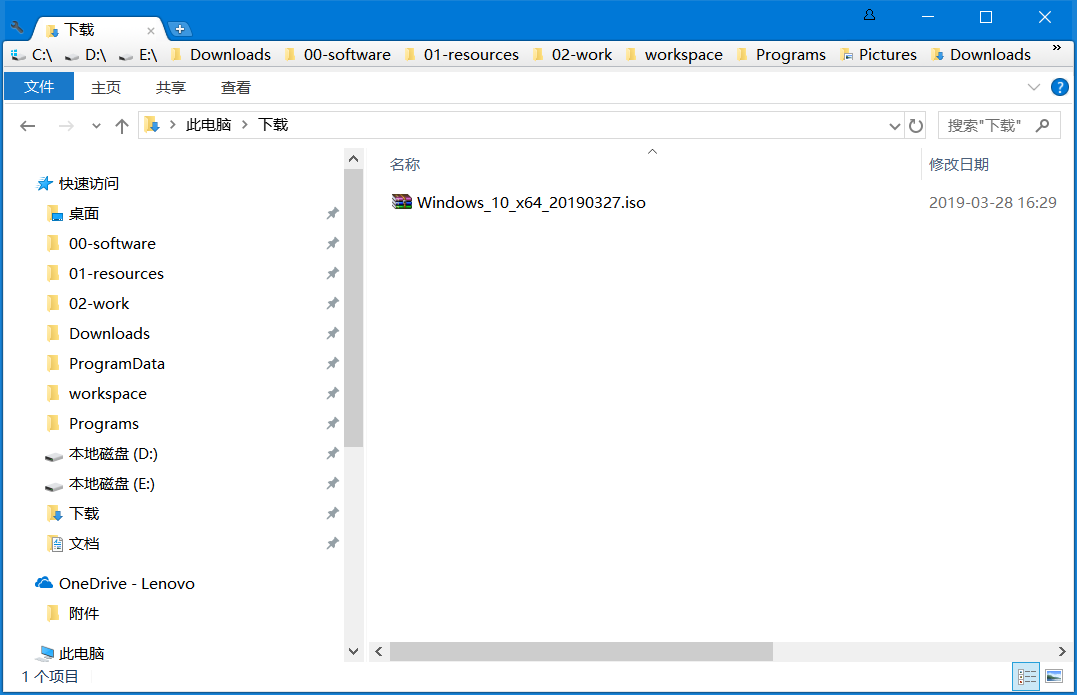
点击 "setup.exe"
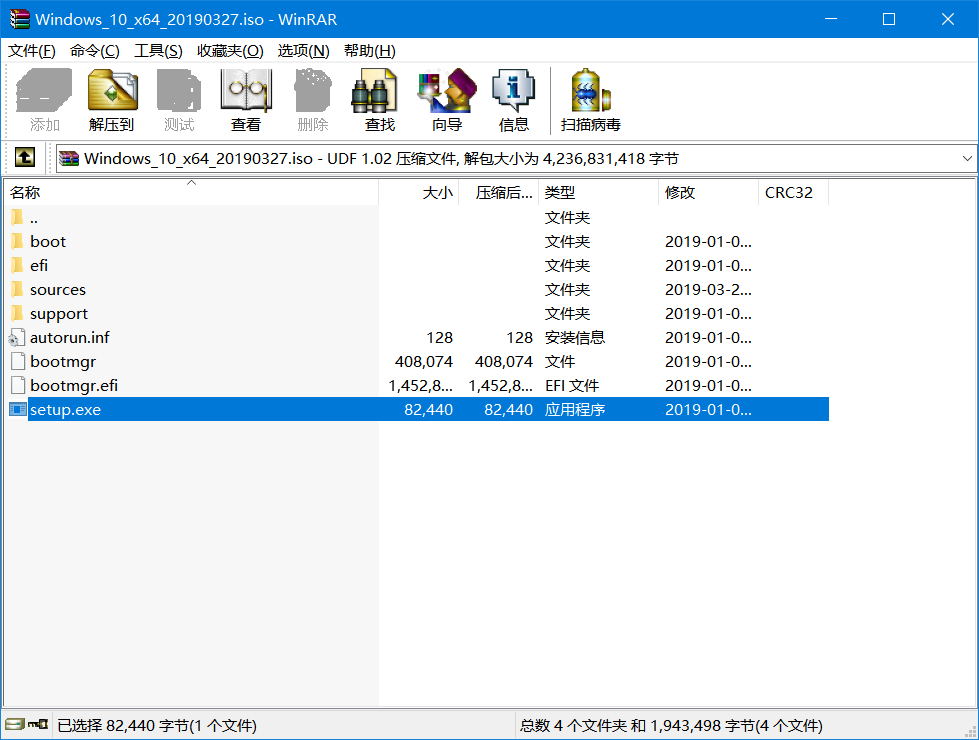
等待进入如下 "Windows 10 安装程序" 窗口,如果你的电脑没安装过 Windows 10,可以选择 "下载更新、驱动程序和可选功能(推荐)" -> 点击 "下一步"
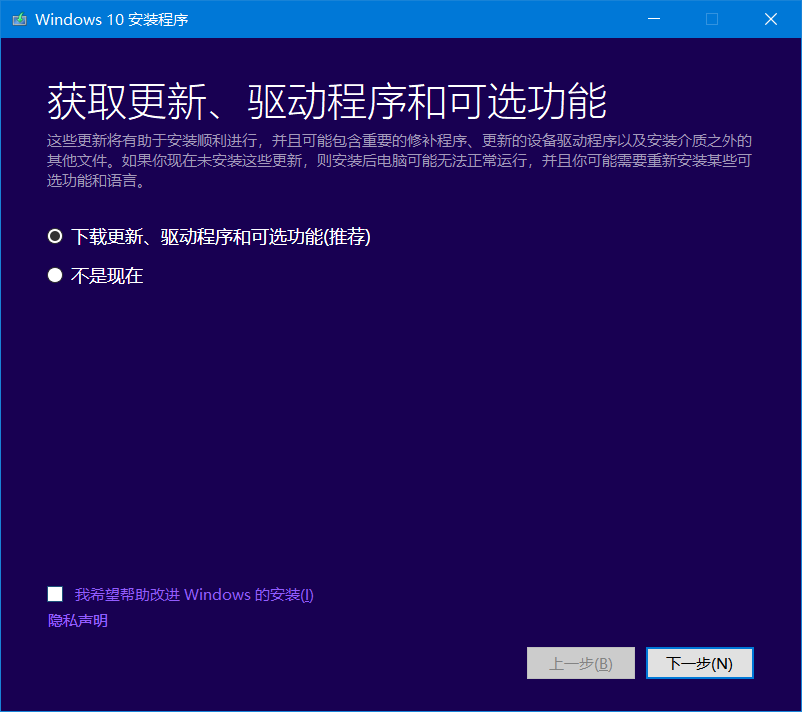
点击 "下一步"
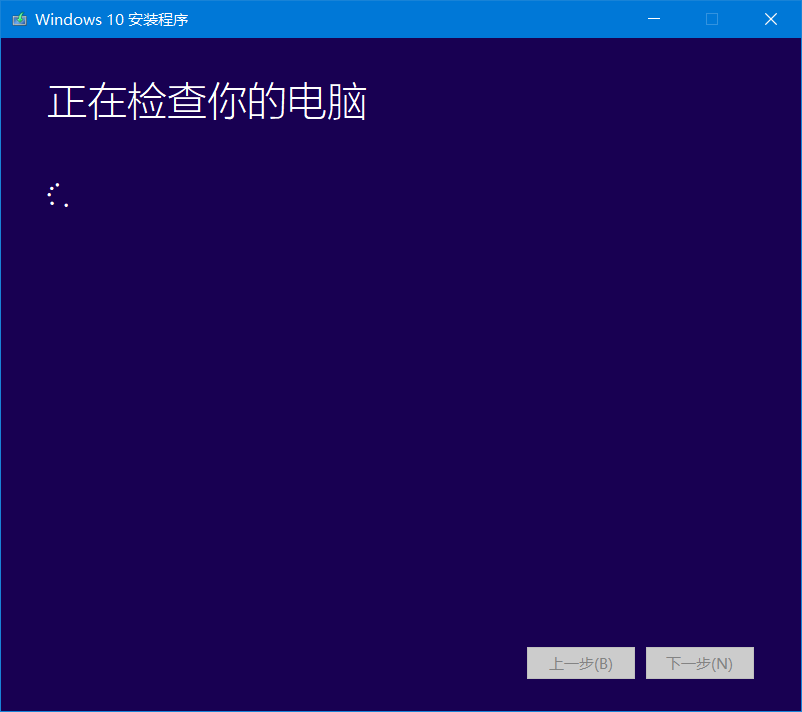
点击 "接受"
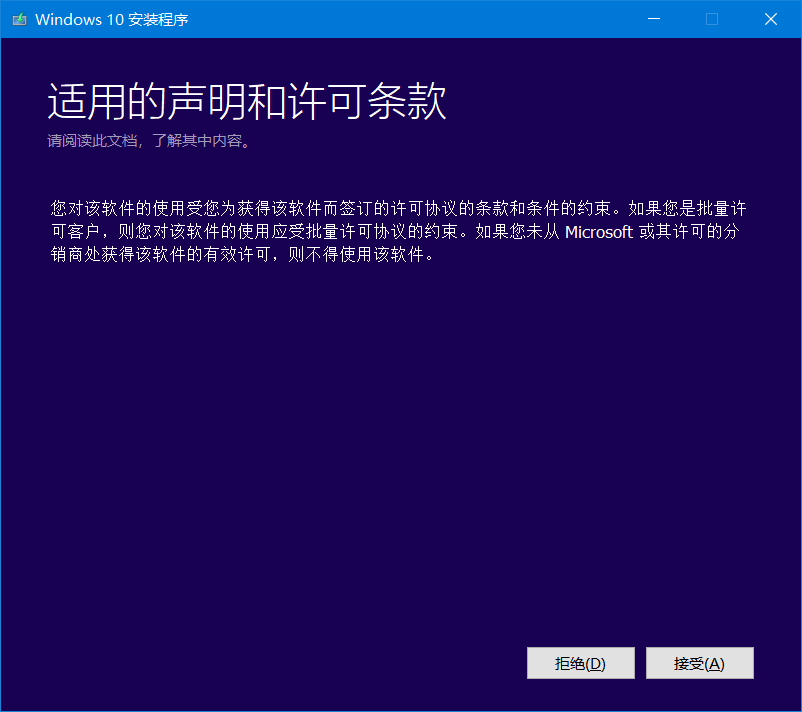
等待获取更新完成 -> 点击 "下一步"
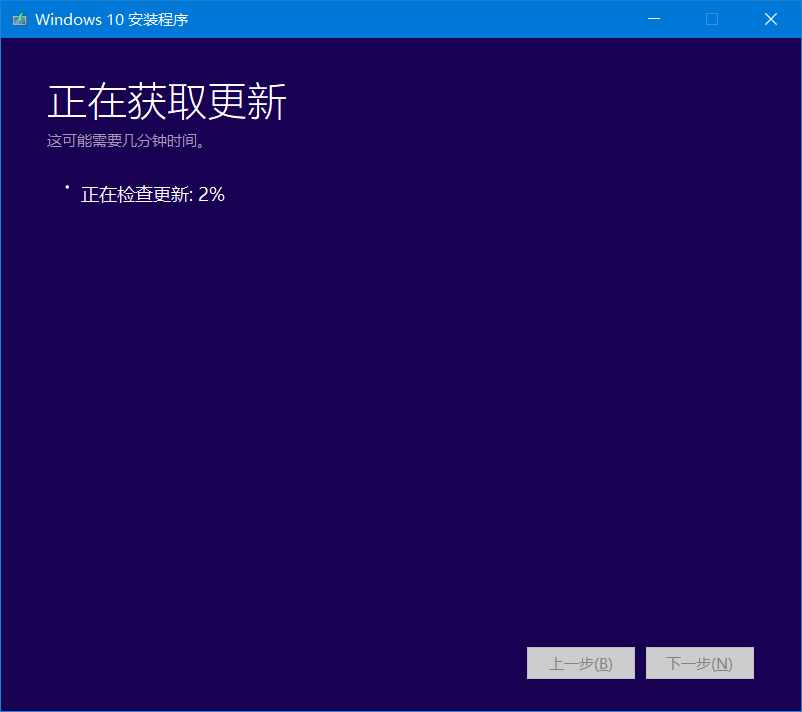
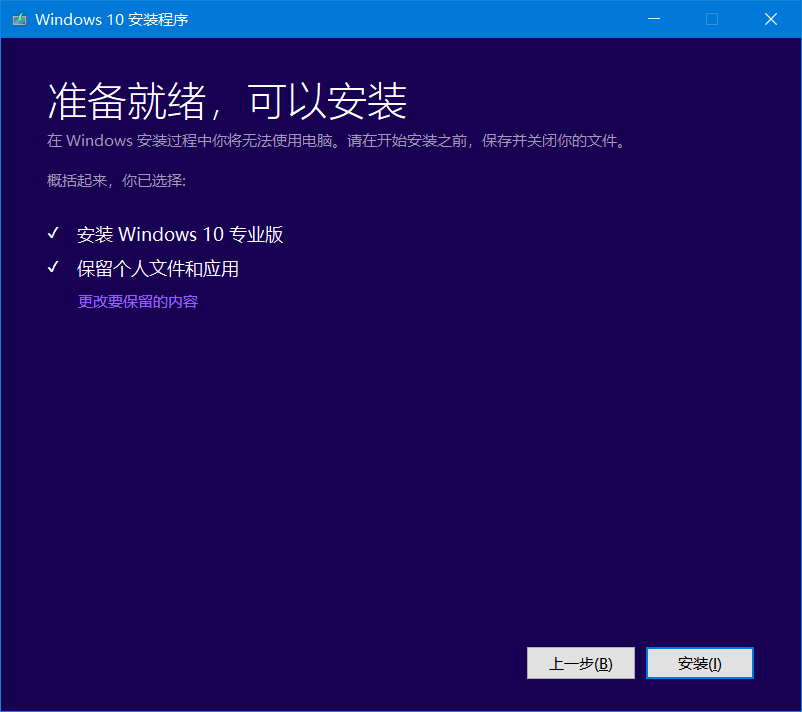
可以选择是否保留数据,点击 "更改要保留的内容" 更改 -> 点击 "安装"
近期评论